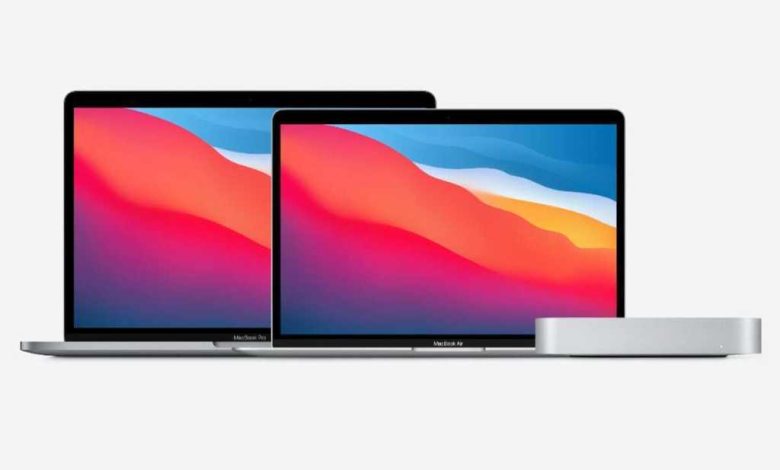
Con el lanzamiento de las primeras Mac de silicona de Apple, Apple redujo drásticamente los modos de resolución de problemas y las secuencias de teclas de lo que estaba disponible anteriormente. Dado que la empresa ya no tiene que integrar los diferentes componentes necesarios con las Mac basadas en Intel, Apple simplificó intencionalmente aspectos del sistema para reducir la posibilidad de que las cosas salgan mal. Eso es realmente bueno. (Compare esta lista para una Mac Intel y esta para una Mac M1).
Pero puede dejarlo rascándose la cabeza, como si buscara un destornillador y encontrara la caja de herramientas vacía. Así es como se asignan los comportamientos de Intel a las Mac M1 y cuáles faltan o se reemplazan.
Índice de contenidos
El modo de recuperación se invoca de forma diferente
Las Mac Intel tenían varias formas de entrar en el modo de recuperación manteniendo diferentes combinaciones, como Command-R y Command-Shift-R. Todos se han colapsado en una sola operación de reinicio.
Para iniciar su Mac M1 en modo de recuperación, apáguelo. Luego encienda la Mac, pero mantenga presionada la tecla de encendido hasta que aparezca “Cargando opciones de inicio”. Luego proceda según sea necesario.
Obtenga más detalles y vea capturas de pantalla sobre el modo de recuperación.
La recuperación de Internet se ha ido
Se podría inducir a las Mac Intel a comenzar desde una ROM incorporada que permitiera a una Mac conectarse a Internet y descargar recoveryOS y reiniciar la reinstalación de macOS. Con una Mac M1, ese proceso se administra completamente con recoveryOS y el recoveryOS de respaldo de respaldo descrito en el artículo vinculado anteriormente.
Si no puede iniciar ninguna de esas versiones de recoveryOS, entonces debe revivir o restaurar su firmware, descrito en mi artículo de principios de marzo. Esos métodos también se ponen en contacto con Internet para descargar las piezas necesarias y reemplazar Internet Recovery.
Elija un volumen de inicio antes de comenzar
Es posible que sea un aficionado a mantener presionada la tecla Opción después de reiniciar o iniciar una Mac y luego seleccionar un volumen de inicio de una lista que aparece. Eso ya no es una opción. En su lugar, usa el panel de preferencias Disco de inicio mientras macOS está activo, o inicia en recoveryOS y selecciona una unidad allí, como describo a continuación.
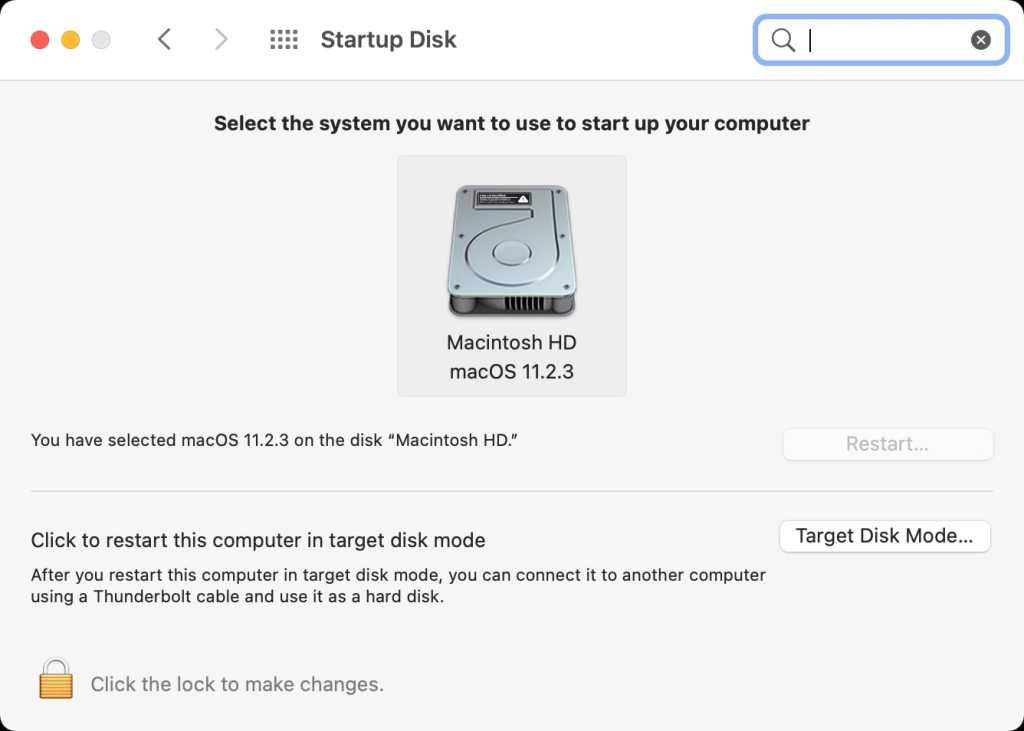
Utilice la preferencia del sistema Disco de inicio para establecer un volumen de inicio en Mac de silicona de Apple.
manzana
La contraseña del firmware se ha ido
Puede optar por habilitar una contraseña de firmware en recoveryOS con Intel Macs para evitar que una Mac se reinicie desde una unidad externa como medida de seguridad. Apple eliminó esto con las Mac M1, ya que el proceso para elegir un volumen de inicio externo ahora requiere autenticación dentro de macOS (en el panel de preferencias del Disco de inicio) o en recoveryOS al seleccionar un volumen alternativo.
Apple también solo permite que una Mac M1 se inicie de forma predeterminada con una copia validada por Apple del último sistema operativo instalado en el volumen interno de la Mac M1 o la última versión lanzada por Apple. Esto evita que alguien más pueda iniciar de alguna manera su Mac con un sistema comprometido.
El modo de disco de destino ahora es Compartir disco
Anteriormente, podía hacer que una Mac actuara como un volumen montado en otra seleccionando esa opción en el panel de preferencias Disco de inicio o invocándola con una clave al inicio. Con una Mac M1, esa opción ha cambiado para permitir que una Mac aparezca como un volumen compartido de red en otra Mac.
Para configurarlo, debe conectar las dos computadoras con un cable USB Type-A, USB 3 sobre USB-C o Thunderbolt 3, y reiniciar en recoveryOS como se describe anteriormente. Hacer clic Opciones, ingrese una contraseña de cuenta y luego elija Utilidades> Empezar a compartir. En la otra Mac, usa Ir> Red para encontrar los volúmenes compartidos de Mac. Expulse el volumen compartido cuando haya terminado y antes de reiniciar la Mac compartida, al igual que con el modo de disco de destino.
El modo seguro requiere un proceso diferente
En una Mac M1, solo necesita el modo seguro cuando tiene problemas con extensiones de kernel de terceros, que algunas aplicaciones requieren para aprovechar los recursos del sistema de bajo nivel. Rogue Amoeba, por ejemplo, requiere un complemento, ACE, que Apple trata como una extensión del kernel para que funcione la mayor parte de su software de audio. (Incluso para instalar extensiones del kernel, debe reducir la seguridad del sistema. Rogue Amoeba proporciona una guía paso a paso ilustrada y encantadora).
Sin embargo, si tiene problemas de inicio o estabilidad, el modo seguro le permite reiniciar con las extensiones del kernel deshabilitadas para solucionar problemas. Fue solo una clave al inicio con una Mac Intel, pero en un sistema M1, son unos pocos pasos.
Primero, reinicie en recoveryOS como se describe arriba. Luego, espere hasta que su volumen de inicio aparezca en la pantalla principal junto al ícono de Opciones. Coloca el cursor sobre el volumen y mantén presionada la tecla Shift y aparecerá una etiqueta. Hacer clic Continuar en Modo seguro y suelte la tecla Mayús. Su Mac se reinicia sin extensiones de kernel. Si eso resuelve el problema, siga las instrucciones del desarrollador para eliminar las extensiones hasta que encuentre al culpable.
Al reiniciar después de estar en modo seguro, aparece macOS con las extensiones del kernel habilitadas, si queda alguna.
Sin SMC para restablecer, sin NVRAM para zap (principalmente)
La resolución de problemas estándar en Mac Intel por rarezas del sistema y el hardware a menudo requiere eliminar la memoria no volátil (NVRAM) que almacena ciertas configuraciones incluso cuando una Mac está apagada, o el Controlador de memoria del sistema (SMC), que administra los parámetros de hardware, incluida la velocidad del ventilador y otros elementos.
No hay un SMC separado en las Mac M1; sus funciones están integradas en el procesador de Apple. La NVRAM todavía existe, pero no se puede restablecer con una combinación de teclas al inicio, y jugar con ella usando los comandos de Terminal podría requerir una reactivación o restauración del firmware de inicio de su Mac. Como resultado, los expertos sugieren no intentar manipular la NVRAM en absoluto.
El modo de diagnóstico está oculto
Apple ofrece una forma de iniciar una Mac y probar su hardware automáticamente. Esa fue una combinación de teclas para una Mac Intel, pero con una Mac de silicona de Apple, debe reiniciar en recoveryOS como se describe anteriormente, y tan pronto como vea el ícono de Opciones, presione y mantenga presionado Comando-D. El soporte técnico de Apple también puede guiarlo a través de esto si ha pedido ayuda.
Pregúntale a CompuHoy
Hemos compilado una lista de las preguntas que nos hacen con más frecuencia junto con respuestas y enlaces a columnas: lea nuestras súper preguntas frecuentes para ver si su pregunta está cubierta. Si no es así, ¡siempre estamos buscando nuevos problemas para resolver! Envíe el suyo por correo electrónico a contact@compuhoy.com, incluidas las capturas de pantalla, según corresponda, y si desea que se use su nombre completo. No todas las preguntas serán respondidas, no respondemos al correo electrónico y no podemos brindar asesoramiento directo para la solución de problemas.







